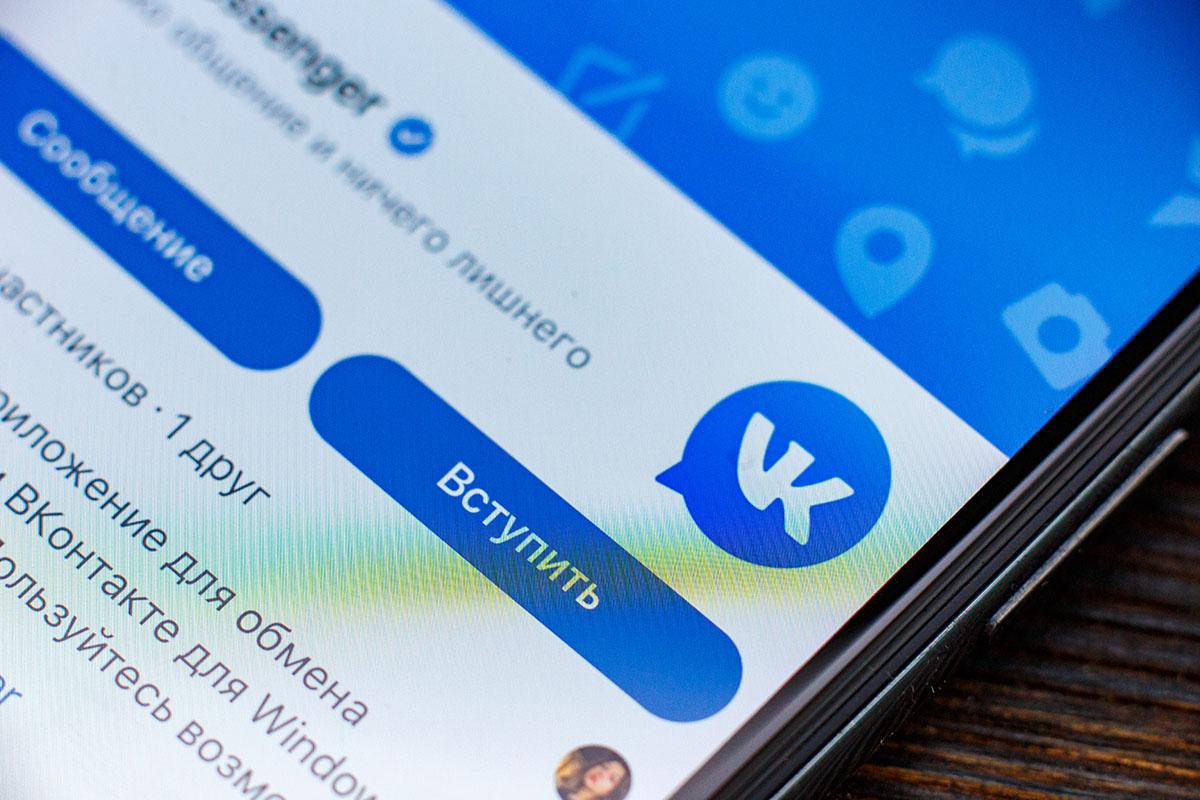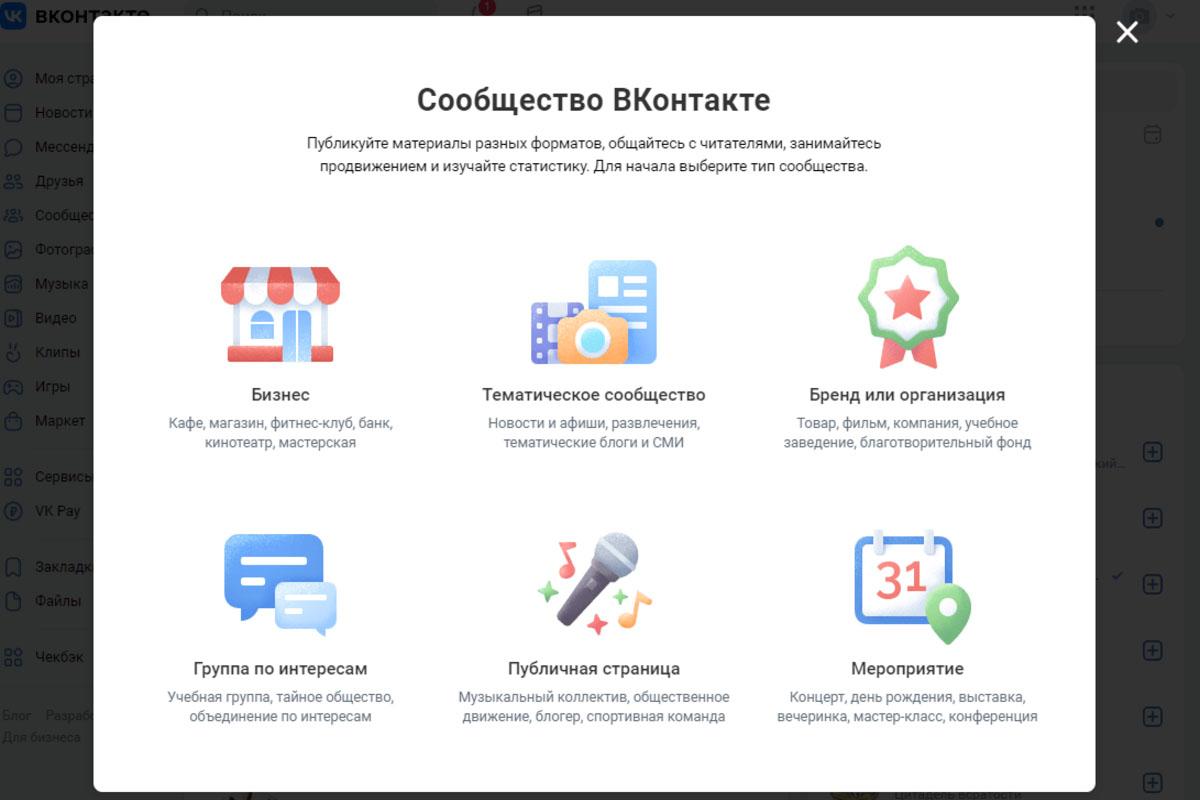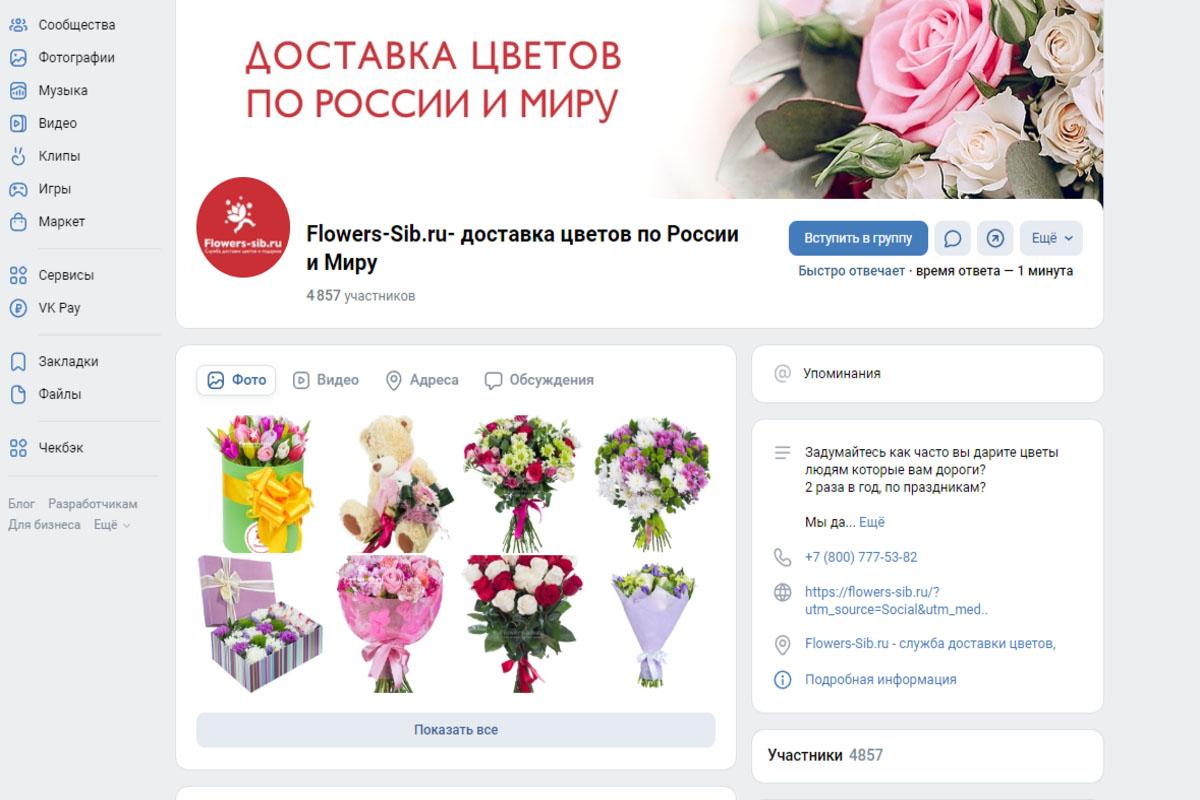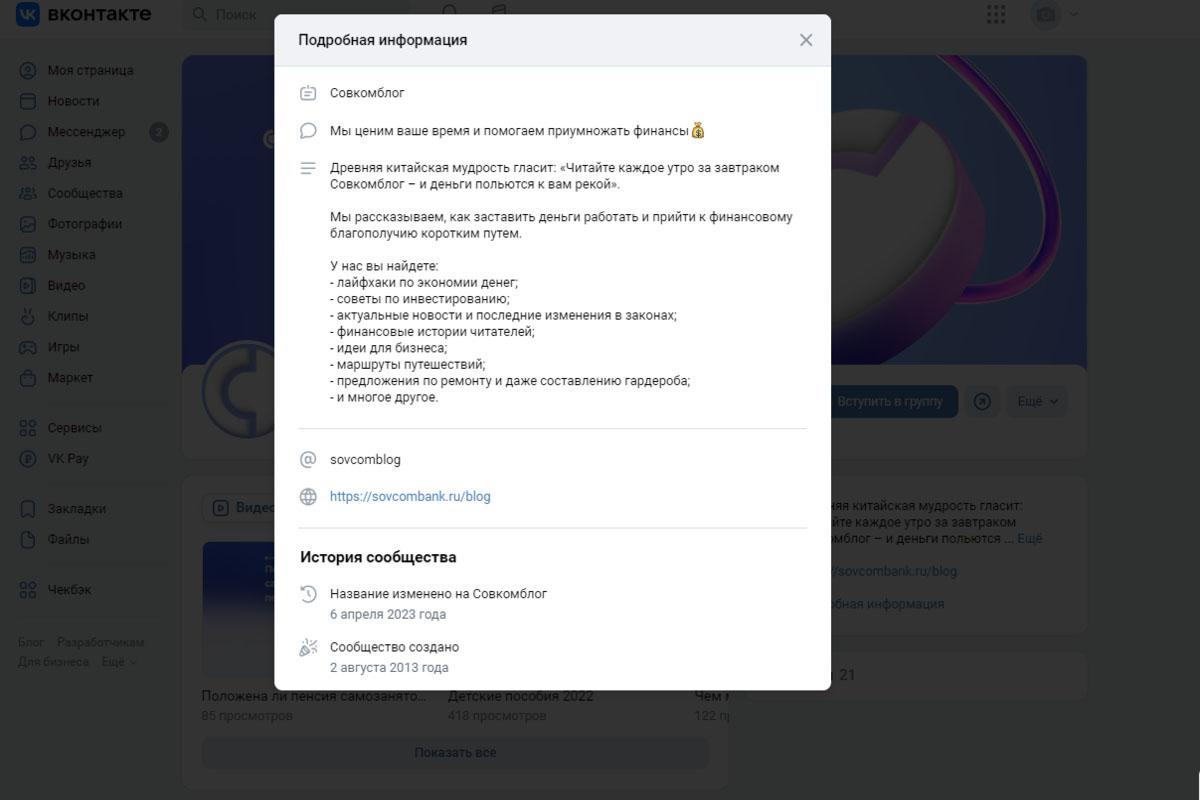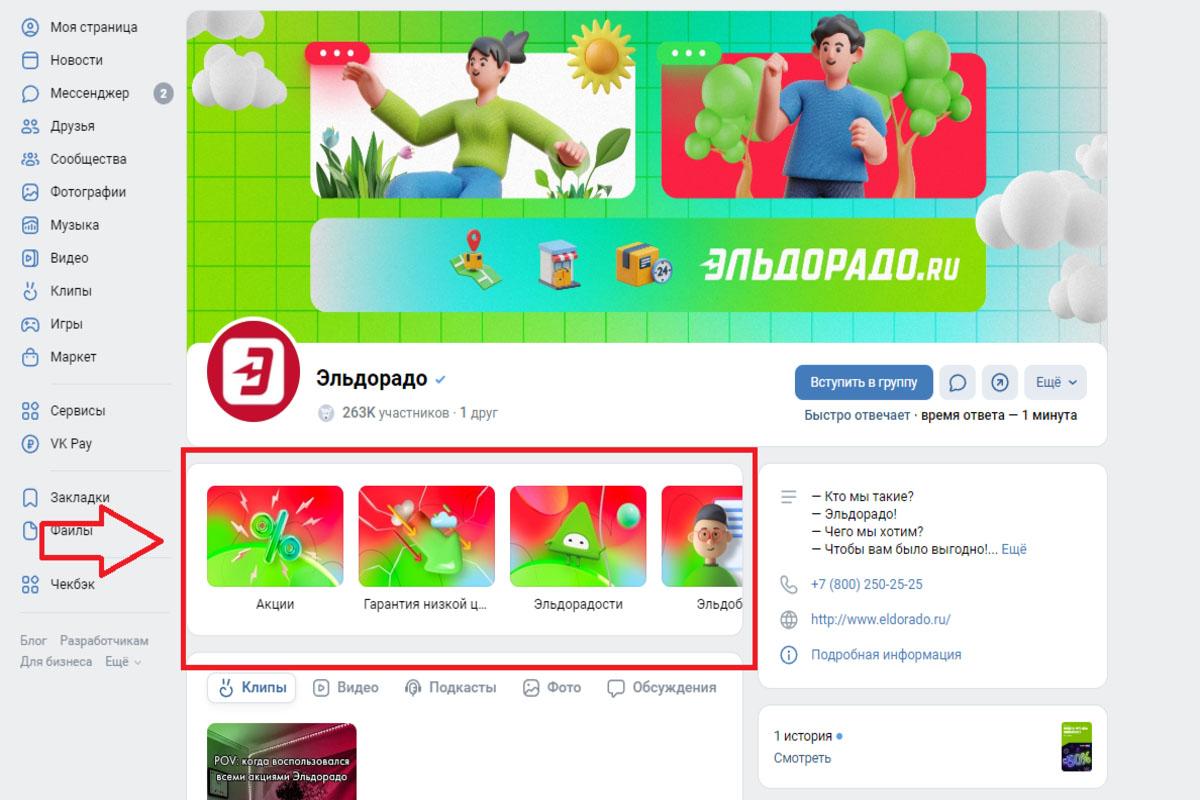Из этой статьи вы узнаете, как создать группу в ВК в 2023 году и правильно её настроить. В частности выбрать тип сообщества, название группы, настроить основные разделы, заполнить описание, поставить запоминающийся аватар сообщества, загрузить красивую обложку и так далее.
Если вы новичок и только начинаете разбираться, как работать ВКонтакте — Вам этот пошаговый мануал будет особенно полезен. Больше полезного контента по продвижению можно найти в группе: https://vk.com/chupin_blog.
Реклама: 2VtzqvEDHis
Читайте также: Как быстро набрать подписчиков в группу ВКонтакте
Преимущества и возможности группы ВКонтакте:
- Быстрое создание. Дочитав статью до конца, Вы поймёте, что создание группы занимает 10-15 минут.
- Бесплатно. Создать группу ВКонакте можно абсолютно бесплатно, а при грамотном продвижении она по эффективности может сравниться с лендингом или сайтом. Также из своего сообщества вы можете сделать сайт.
- Легко использовать. Большинство действий, связанных с продвижением бизнеса в ВК, интуитивно понятные и простые.
- Много информации. В интернете есть множество статей и видео про работу ВКонтакте: раскрутка, монетизация и прочее.
- Самая большая аудитория русскоязычной аудитории всех возрастов — среди них точно, есть ваши клиенты.
Как создать группу в ВК: пошагово
Шаг 1:
Создание сообщества
Итак, у нас уже есть личная страница и нам необходимо создать группу в ВК, чтобы все рекламные материалы размещать именно там и не заспамливать свой аккаунт. Слева в меню нажимаем на вкладку «Группы». Нам откроется страница, на которой показано в каких группах мы состоим. Вверху нажимаем «Создать сообщество».
При создании с мобильного телефона переходим «Сервисы — Сообщества» и тапаем на плюсик.
Шаг 2:
Выбираем тип сообщества
Появится всплывающее окно, в котором социальная сеть предлагает выбрать тип сообщества. Какой же выбрать?
Как видите, ВКонтакте сам поясняет для каких целей подходит тот или иной тип группы. Выбирайте то, что подходит именно вам. И не бойтесь, при необходимости тип сообщества можно в любой момент изменить в настройках.
Шаг 3:
Название и тематика группы
Далее, появляется ещё одно всплывающее окно, где в зависимости от выбранного типа сообщества нам нужно будет написать название, указать категорию или тематику, открытое это будет сообщество или закрытое, добавить ссылку на сайт и физический адрес (если таковой имеется), снимаем или оставляем галочку для создания чата сообщества.
В поле название группы вводим название группы. Как же назвать группу ВКонтакте?
- Используйте название фирмы или бренда.
- Имя или фамилию для личного блога.
- Ключевое слово, по которому вас могут искать потенциальные клиенты.
Например, если вы занимаетесь ремонтами в Москве, то лучше назвать группу [Ремонт в Москве] и через тире или вертикальный слэш написать название компании или бренда. В завершении кликаем на кнопку «Создать сообщество» и переходим на страницу новой группы.
Вот так выглядит только что созданная группа. Остаётся сделать первые шаги по её оформлению и настройке.
Как настроить группу в ВК
Шаг 4:
Аватар
Аватар группы ВКонтакте — это картинка, которая показывается в верхней части сообщества и рядом с постами группы в ленте новостей. Чтобы её установить, наведите курсор мыши на место для фото и выберите «Загрузить фотографию».
Технические требования к аве:
- Фотография должна иметь размер не менее 400 точек в ширину и не менее 400 точек в высоту.
- Формат изображения JPG, GIF или PNG
Постарайтесь, чтобы выбранная в качества аватара картинка была яркой, лаконичной и запоминающейся. Это поможет подписчикам отличать посты вашей группы от других. После загрузки ВКонтакте сначала предложит обрезать картинку — выделите нужную область.
Далее нужно настроить миниатюру. Миниатюра показывается в ленте рядом с записями, в списке сообществ и в других местах, где видна ваша группа.
В завершении выберите нужно ли опубликовать запись с новым аватаром.
Если вы хотите изменить фото сообщества, наведите на него и выберите «Обновить фотографию».
Двигаемся дальше.
Шаг 5:
Информация о группе
Чтобы продолжить настройку группы, нажимаем на пункт «Управление» в меню справа.
В приложении нужно нажать на значок шестерёнки сверху.
Далее заполняем основную информацию о группе, это то, что будут видеть пользователи, которые попадут на вашу страничку. В описании сообщества пишем о чём это группа (что писать в описании?), для компаний перечисляем список услуг или товаров, пишем уникальное торговое предложение (ваши преимущества).
Здесь же мы можем подать заявку на верификацию, поставить красивый адрес страницы и загрузить обложку сообщества.
Шаг 6:
Обложка группы в ВК
Следующий этап — обложка группы, которая отображается над основным содержанием и видна сразу при входе. Чтобы добавить обложку, необходимо зайти в управление сообществом и кликнуть «Добавить».
Далее выбрать на своём ПК заранее подготовленную картинку (1920 на 768 пикселей в формате — JPG, GIF или PNG) и нажать «Сохранить и продолжить».
Если картинка будет больше нужных размеров, её можно будет сразу обрезать.
Если вы будете добавлять на обложку текст и другую важную информацию, то чтобы она корректно отображалась на планшетах и мобильных устройствах, лучше размещать важные элементы по центру.
Также, для мобильных можно сделать живую обложку (Что это и как сделать?). Тут два варианта — загрузить видео или сделать картинки для слайд шоу.
Материалы в помощь:
- Как создать обложку для группы ВКонтакте
- Как красиво оформить группу в ВК
Шаг 7:
Разделы группы ВКонтакте
В этом пункте настроек вашей новой группы ВКонтакте, необходимо включить или отключить определённые разделы. Рекомендуем отключить разделы, который вы не собираетесь использовать.
Также для всех разделов можно настроить уровень доступа: открытый или ограниченный. Это влияет на то, кто сможет добавлять контент в эти разделы. Открытый — могут добавлять все, ограниченный — только администраторы и редакторы сообщества.
Здесь же можно включить товары, услуги и объявления, установить главный и второстепенный блок. Это то, что будет показываться первым при посещении группы, по умолчанию вверху показывается описание группы или закреплённый пост.
Это основные настройки, которые нужно сделать после создания группы. На своё усмотрение вы можете настроить фильтр комментариев, добавить ссылки, включить сообщения, создать больше чатов, подключить дополнительные приложении и прочее.
Что ещё нужно настроить в сообществе:
- Кнопка действия
- Меню группы
- Сообщения сообщества
- Основной адрес и адреса филиалов
Чем наполнить только что созданную группу
Добавляем первую запись
Чтобы добавить первую запись от имени группы, кликаем в пустое поле, где заманчиво маячит надпись «Добавить запись». Если рядом с полем записи, горит аватар вашей личной странице, то внизу справа нажимаем на стрелочку и выбираем «От имени сообщества», чтобы запись могли увидеть те, кто подписан на группу.
Как создать обсуждение в группе
Создайте обсуждения, где пользователи смогут оставлять отзывы, обсуждать околотематические вопросы, делиться своим видением, мнением и прочее.
Для того, чтобы создать новое обсуждение, нужно сначала включить их. Заходим в настройки группы и переходим во вкладку «Разделы». Выбираем один из вариантов:
- открытые — все могут создавать и удалять обсуждения;
- ограниченные — создавать новые обсуждения могут только администраторы сообщества.
После этого вернитесь на главную страницу своей группы и под основными фотографиями кликните «Добавить обсуждение».
Альбом группы и фотографии
Включите раздел «Фотографии» в настройках и создайте альбом группы. Размещайте только реальные фото! Это поможет сформировать доверие. Жмём «Добавить фотографии» в правом нижнем меню группы и загружаем их со своего устройства.
Фотографии, которые вы добавите будут загружены в основной альбом группы.
Так же справа вы сможете найти вкладку «Фотоальбомы» и добавить новый фотоальбом назвав его, например «Ремонт однокомнатных квартир». Таким образом вы разобьёте все фото по отдельным категориям для удобства пользователей.
Как добавить товары в группу
Ещё один плюс ВК — это возможность сделать и развивать интернет-магазин на базе соц. сети. Для этого снова перейдите во вкладку «Раздел» в настройках и включите «Товары».
Откроются настройки, в которых необходимо указать:
- город, в котором работает Ваш магазин;
- включить или отключить комментарии к товарам;
- выбрать денежную единицу, в которых будет измеряться стоимость товаров (рубль, тенге, евро, доллар или белорусский рубль);
- настроить куда будет приходить заявки на покупку: в сообщения сообщества или в личные сообщения администраторам;
- описание магазина.
Затем на главной странице сообщества можно будет добавлять карточки товаров.
Заполнять карточку товара нужно следующим образом:
- категория — выбираете категорию, к которой относится товар или если нет подходящих, ставим «Другое»;
- название и описание товара — пишем название продукта, короткое описание и его характеристики;
- фотографии товара — можно загрузить разный варианты цветовых решений, а также фото с разных ракурсов;
- стоимость — цена продаваемого товара или услуги.
Если товар закончился на складе, не обязательно удалять его с витрины, а потом добавлять заново, достаточно поставить отметку «Товар недоступен».
Как сделать группу интересной?
Чтобы сделать свою группу интересной, необходимо приложить усилия и следовать нескольким простым правилам.
- Создавайте качественный контент. Не публикуйте постоянно записи с содержанием «Купи, закажи, звони» и прочее. Продающие посты должны быть, но в меру.
- Время, когда можно было постить котиков и демотиваторы давно прошло. Поэтому прежде, хорошо подумайте, что может быть интересно Вашей целевой аудитории.
- Будьте последовательны. Не забрасывайте группу и публикуйте 1-2 поста в день.
- Делайте опросы на тему того, какой контент хотели бы видеть ваши подписчики.
- Публикуйте реальные фотографии офиса, магазина, склада, своего рабочего места и себя.
Вывод. Ну, вот мы с вами и разобрались, как создать группу в ВК, правильно настроить, добавить фотографии и первую запись.
Что делать дальше? Читайте наши материалы по продвижению ВКонтакте:
- Оформление группы ВКонтакте
- Как раскрутить группу в ВК
- 10 лучших курсов по SMM
- Как добавить историю в сообществе ВКонтакте
После прочтения статьи вы сможете легко создать сообщество ВКонтакте, подключить инструменты для бизнеса и пригласить первых подписчиков.
Первый шаг — создание сообщества
Для начала создайте сообщество ВКонтакте с типом «Бизнес» — так вам будут доступны необходимые инструменты и возможности для продвижения. Укажите короткое название вашего сообщества, выберите тематику, добавьте описание, подготовьте визуальную часть и заполните основные разделы: контакты, адрес, время работы.
Не забудьте оформить кнопку действия, чтобы клиенты могли написать или позвонить вам, перейти на сайт или открыть приложение сообщества.
Подробная инструкция по созданию и сообщества ВКонтакте →
После создания сообщество нужно будет оформить. Как это сделать, мы рассказали в отдельной статье.
Страница магазина неоновых вывесок
Страница магазина букетов из сухоцветов
Страница мастер-классов по рисованию для детей
Второй шаг — подключение инструментов для бизнеса
Теперь посмотрим, какие инструменты для бизнеса можно подключить в сообществе ВКонтакте.
Сообщения сообщества
После создания сообщества сообщения включаются автоматически. Если вам необходимо включить сообщения вручную, используйте инструкцию ниже.
В мобильном приложении нажмите на значок настроек, выберите пункт «Сообщения» и установите настройку «Сообщения сообщества» в положение «Включены».
Настройка сообщений в мобильном приложении
В версии для компьютера перейдите в раздел «Управление», затем «Сообщения» и установите настройку «Сообщения сообщества» в положение «Включены».
Включение сообщений для сообщества
2. Задайте приветственное сообщение. Для этого зайдите в раздел «Управление» → «Сообщения» → «Приветствие» и напишите текст. Пользователь увидит его, когда начнёт диалог с вашим сообществом.
Приветственное сообщение
3. Настройте уведомления. Чтобы получать уведомления о новых сообщениях в версии для компьютера, добавьте ваше сообщество в левое меню. Сделать это можно так: «Управление» → «Сообщения» → «Добавить в левое меню». Справа от названия будет отображаться количество непрочитанных сообщений.
Отображение уведомлений в левом меню
Чтобы получать уведомления о новых сообщениях в мобильной версии, зайдите в сообщество, нажмите на шестерёнку в правом верхнем углу и перейдите в раздел «Сообщения». Активируйте блок «Push-уведомления».
Переключение push-уведомлений
Статус «Онлайн»
Включить онлайн-статус для сообщества можно только в версии для компьютера. Для этого перейдите на главную страницу сообщества, откройте раздел «Сообщения» в меню управления справа и переведите ползунок в статус «Активен».
Онлайн-статус для сообщества
Под кнопкой «Написать сообщение» появится надпись «Ответят прямо сейчас».
Отобразится надпись «Ответят прямо сейчас»
Чат-боты
Чат-боты позволяют автоматизировать рутинные задачи и облегчить управление сообществом ВКонтакте. Например:
-
обрабатывать большой поток заявок;
-
быстро реагировать на частые вопросы;
-
автоматически собирать информацию о заказах;
-
принимать оплату за заказы через VK Pay;
-
организовывать полезные рассылки для подписчиков;
-
фильтровать заявки в системах поддержки;
-
быть на связи 24/7 и мгновенно реагировать на сообщения клиентов.
1. Перейдите на страницу сообщества, затем в раздел «Управление» → «Приложения» → «Перейти в каталог». Или просто откройте ссылку.
Каталог приложений
2. Выберите подходящий вариант и нажмите «Добавить».
Выбор приложения
3. В появившемся окне выберите сообщество для чат-бота и нажмите «Добавить в сообщество».
Добавление приложения в сообщество
Добавление приложения в сообщество
Рассылки
Приложения для рассылок — это удобный и эффективный инструмент для всех, кто ведёт бизнес ВКонтакте. Рассылки помогают решить сразу несколько бизнес-задач:
-
Рост продаж. Пользователи регулярно просматривают новости о товарах, услугах, акциях из рассылок, и это увеличивает вероятность покупки.
-
Увеличение охватов. Пользователь может не увидеть ваш пост в новостной ленте ВКонтакте, но личное сообщение он не пропустит.
-
Обратная связь от клиентов. Вы можете общаться с покупателями, проводить в рассылках опросы, собирать заявки и предварительные заказы.
Как добавить приложение для рассылок
1. Перейдите на страницу сообщества, затем в раздел «Управление» → «Приложения» → «Перейти в каталог». Или просто откройте ссылку.
Выбор приложения в каталоге
2. Выберите подходящий вариант и нажмите «Добавить».
Добавление приложения в сообщество
3. В появившемся окне выберите сообщество, в котором вы хотите создать рассылки, и нажмите «Добавить».
Добавление приложения в сообщество
Как запустить рассылку в сообществе
-
Определитесь с тематикой. Подумайте, какая информация будет полезна и интересна вашим подписчикам. Вы можете создать несколько видов рассылок, разделив их по тематикам. Пользователи будут подписываться на те темы, которые им действительно интересны.
-
Ознакомьтесь с правилами. Прежде чем запускать рассылку, убедитесь в том, что она соответствует правилам ВКонтакте.
-
Не используйте сообщения для сторонней рекламы. Все рассылки сообщества должны быть связаны с его тематикой. Ссылки на аккаунты сообщества в других соцсетях тоже считаются рекламой и недопустимы в рассылках. Воспользуйтесь блоком «Ссылки», если хотите разместить их.
-
Добавьте возможность отписаться от рассылки. Сделайте кнопку или команду отписки заметной: в боте, приветственном сообщении или специальном приложении.
-
Расскажите подписчикам, что у вас появилась рассылка. Разместите рассылку в меню сообщества или закрепите виджет приложения. Опубликуйте запись о том, что у вас появились рассылки. Расскажите, какой контент будут получать подписчики.
-
Соберите базу для рассылки. Чтобы отправить рассылку пользователю, для начала нужно получить от него разрешение. Подписка на обновления сообщества не гарантирует, что он хочет получать ваши письма.
Разрешение на отправку сообщений от имени сообщества
Виджеты
Виджет ВКонтакте — это блок, который пользователи видят сразу, как только заходят в сообщество. Вы можете настроить в нём приветствие посетителей по имени, рассказать об акциях, ближайших мероприятиях, новых услугах или товарах и о многом другом. Виджет работает в версии для компьютера и в мобильных приложениях.
1. Выберите виджет в каталоге.
Приложение с виджетом в каталоге
2. В настройках виджета выберите один из четырёх стилей: короткое сообщение с заголовком и кнопкой или карусель с подборкой товаров и услуг.
Стили отображения виджета
3. Отредактируйте виджет — напишите приветствие, тексты заголовков и подзаголовков, загрузите изображение и укажите ссылку для кнопки. Можно использовать теги для обращения к посетителям по имени или по имени и фамилии — [name] или [all_name]. Система подставит данные автоматически.
4. Настройте видимость виджета. Перейдите в раздел «Управление» → «Приложения», нажмите кнопку «Изменить» и выберите, кому будет виден виджет: всем пользователям или только подписчикам сообщества.
Настройка виджета в сообществе
С настройкой инструментов для бизнеса разобрались, переходим к следующему шагу: посмотрим, как подключить Магазин ВКонтакте.
Третий шаг — подключение Магазина
Магазин ВКонтакте — бесплатный инструмент, который превращает сообщество в полноценную площадку для продажи товаров или услуг. Чтобы его подключить, достаточно добавить в сообщество хотя бы один товар.
Настроить Магазин можно так: «Управление» → «Настройки» → «Разделы» → «Товары». После этого вам нужно выбрать режим работы — базовый или расширенный.
Если вы хотите общаться с покупателями, рассказывать о своих товарах и привлекать новых клиентов.
-
витрина,
-
карточки товаров.
Из карточки товара покупатели могут написать продавцу, открыть форму сбора заявок, приложение VK Mini Apps или перейти на внешний сайт.
Вариант с максимальным количеством функций для продаж, который заменит отдельный сайт или интернет-магазин.
-
витрина,
-
карточки товаров,
-
корзина,
-
заказы.
После выбора версии добавьте на страницу ваши товары или услуги. Если ассортимент большой, создайте подборки по категориям, чтобы клиентам было проще ориентироваться и делать покупки.
Подробный гайд о начале работы с Магазином ВКонтакте →
Четвёртый шаг — привлечение первых подписчиков
Пустые сообщества вызывают у пользователей недоверие. Самый простой и доступный вариант на этом этапе — пригласить своих друзей, близких, коллег или клиентов с других площадок, если у вас есть другие бизнес-аккаунты. Наберите минимум 10 подписчиков — они станут вашей первой активной аудиторией.
Всё готово! Теперь вы сможете начать вести бизнес ВКонтакте. Следующий этап — продвижение сообщества. Разобраться с ним поможет видеокурс и инструкция.
Как создать группу в ВК: полный гайд
Дата публикации: 06.10.2022
Время чтения: 7 мин.

Олег Ибрагимов
Помогаю с выбором сервисов. Большой опыт в маркетинге и аналитике. Работаю как с заказчиками, так и агентствами. Вырос с помощника обычного SEO-специалиста …
После блокировок популярных соцсетей часть пользователей и бизнес-проектов вернулась или впервые зарегистрировалась во ВКонтакте. Одна из старых соцсетей вновь обрела популярность среди пользователей и бизнеса.
В статье пошагово расскажем и покажем, как создать группу ВК на ПК и мобильном телефоне, дадим советы по оформлению и получении дохода с сообщества.
Тысячи надёжных каналов для продвижения бизнеса в Telegram
Telega.in — платформа нативных интеграций с блогерами в Telegram. Каждый канал в каталоге проверен вручную, а админы готовы к сотрудничеству — никаких долгих переговоров!
- Выбирайте лучшие каналы в открытом каталоге самостоятельно или с помощью менеджера.
- Планируйте кампании эффективно: интеграции гарантированно будут опубликованы в срок и в том виде, в котором их согласует заказчик.
- Экономьте время: отчёты по каждой кампании предоставляются в удобной таблице со всеми необходимыми данными.
Кому и для чего нужна группа ВКонтакте
Сообщества ВК помогают не только в продвижении личных блогов (как автономных, так и на базе самой платформы), новостных, развлекательных и хобби-проектов, но и позволяют находить наиболее релевантную целевую аудиторию для онлайн-продажи разных товаров и услуг.
Поэтому создание и продвижение ВК-сообществ отлично подходит интернет-магазинам, малым и крупным предприятиям, работникам сферы услуг, продающим свои знания через интернет (например, юристам, автослесарям, репетиторам).
Творческим людям, особенно тем, кто создает поделки ручной работы (например, деревья бонсай из бисера, авторские игрушки для детей), пишет картины, рисует стикеры и эмодзи для мессенджеров, с помощью таких групп легко находить новых клиентов и покупателей даже без стартового продвижения.
Сообщества в таких случаях служат витриной, а пользователи с удовольствием и без принуждения разгоняют сарафанное радио, делясь ссылками на товары и рекомендуя их авторов знакомым.
Как создать группу ВК: пошаговая инструкция
С компьютера
1. Откройте в браузере сайт ВК, перейдите из меню навигации слева в раздел «Сообщества» и нажмите кнопку «Создать сообщество».
2. Во всплывающем окне выберите тип группы, соответствующий вашему направлению, например «Тематическое сообщество» для создания блога или СМИ. Позже в настройках вы сможете изменить тип сообщества, если потребуется.
3. Укажите подходящее название для вашей группы, адрес сайта (если есть), из выпадающего списка выберите тематическую категорию и нажмите на кнопку «Создать сообщество».
Например, для блога о фитнесе в разделе «Красота и здоровье» ищем подраздел «Фитнес».
4. Наше сообщество в ВК создано, но пока оно выглядит пустым и безжизненным.
5. Для начала настроим сообщество и выберем разделы для подключения к только что созданной страничке. В меню справа выберите вкладку «Управление», после чего вы попадете на страницу настроек группы.
Там нужно внести ключевые изменения: добавить описание сообщества, тематическую обложку, выбрать красивый адрес вместо стандартного набора символов, подать заявку на верификацию группы (чтобы она стала официальной), настроить кнопку действия (появится на главной странице группы под обложкой, где пользователи смогут выбрать целевое действие — перейти на сайт/приложение, позвонить, написать на почту), выбрать страну и регион для более тонкой настройки таргетинга.
6. В настройках кнопки действия выберите тип действия (например, позвонить по телефону или написать на почту), укажите номер телефона, задайте текст (позвонить, связаться, задать вопрос).
7. В дополнительных настройках укажите адрес автономного сайта (если такой есть), поставьте галочку в чекбоксе «Автор сообщества», если хотите, чтобы подписчики группы видели, что именно вы являетесь автором сообщества и могли связаться с вами напрямую.
8. В меню справа выберите разделы, которые будут отображаться в группе. Отключите ненужные блоки, чтобы сообщество выглядело компактным, без нагромождения информации. Подключите витрину товаров/услуг, если планируете сразу что-то продавать своей аудитории. Если таких товаров пока нет, подключить эту функцию можно позже, чтобы она не съедала пространство в верхней части экрана.
Выберите главный и второстепенный блоки, которые будут размещаться сразу под описанием группы. Включите возможность создавать объявления, чтобы участники сообщества могли постить свои коммерческие предложения.
9. В разделе комментариев, если нужно, добавьте фильтры враждебных высказываний и нецензурных выражений, а также по ключевым словам, если хотите ввести запрет на обсуждение конкретных тем.
Здесь вы можете блокировать пользователей, которые систематически нарушают правила вашего сообщества, или ограничивать им доступ к разделам группы.
10. После внесения всех настроек, добавления обложки, кнопки действия, витрины, номеров телефона, адреса, постов ваша группа может выглядеть примерно так (показываем на примере уже готовой группы фитнес-клуба):
Создание группы ВКонтакте с мобильного телефона мало чем отличается от десктопной версии, но все же некоторые отличия есть, поэтому остановимся на этом более детально.
С телефона
Для создания группы ВК с телефона нужно проделать следующие шаги.
1. Перейдите в раздел «Сообщества» из меню слева и справа вверху нажмите на плюсик.
2. В открывшемся окне выберите тип группы, который наиболее точно соответствует вашей направленности.
3. Укажите название группы, выберите тематику из выпадающего списка, укажите адрес веб-сайта, если таковой имеется, поставьте галочку в чекбоксе «Создать чат», согласитесь с правилами платформы и нажмите на кнопку «Создать сообщество».
4. Ваша группа создана, осталось ее только настроить и добавить визуальное оформление.
5. В мобильном приложении ВКонтакте для перехода в настройки группы тапните по шестеренке справа от строки поиска по сообществу.
6. В разделе «Информация» заполните поля с названием группы, добавьте описание, задайте короткое имя (адрес сообщества), включите кнопку действия, загрузите обложку.
7. В категории настроек группы «Разделы» с помощью ползунков отключите ненужные блоки информации и включите нужные, которые будут отображаться на главной странице сообщества.
8. После всех этих действий в настройках, страничка вашего сообщества будет выглядеть примерно так:
Как видите, создание группы ВКонтакте с телефона — процесс быстрый и несложный. Посты и остальные элементы оформления вы можете добавлять уже на стадии продвижения сообщества.
Советы по оформлению
Если вы планируете самостоятельно оформлять группу, а не заказывать дизайн на стороне, то запомните несколько полезных советов:
- размер аватара должен быть 400 х 400 пикселей, чтобы качество не было размытым;
- размер обложки — 1590 х 530 пикселей в формате JPG или PNG;
- в мобильной версии ВК у баннера сообщества с обеих сторон обрезается по 200 пикселей, поэтому учитывайте этот момент при создании обложки. Видимая часть в мобильной версии составляет 1196 х 400 пикселей;
- на обложке размещайте только самую важную информацию и призыв к действию, остальную инфу можно вынести в описание группы;
- придерживайтесь единого фирменного стиля и не используйте много разных шрифтов и цветовых схем, чтобы дизайн вашего сообщества был запоминающимся.
Сколько стоит создание группы
Если вы не готовы самостоятельно создавать группу ВКонтакте и хотите заказать создание под ключ, можете поискать исполнителя на Кворке или через внутренний поиск ВК. Цены на создание и оформление сообществ там варьируются от 500 до 5000 рублей.
Такие заказы выполняют как отдельные исполнители, так и полноценные веб-студии, только во втором случае цена будет значительно выше: от 2 000 до 15 000 рублей.
Часто такая услуга входит в пакет с ежемесячным наполнением группы и разработкой уникального оформления для постов, поэтому стоимость вырастает до 20 000+ рублей.
Преимущества и недостатки сообществ ВК
К плюсам можно отнести:
- Для запуска группы с нуля достаточно всего 15-30 минут, даже если вы никогда раньше не сталкивались с веб-разработкой или конструкторами сайтов.
- Подавляющая часть аудитории — русскоязычная, поэтому представителям отечественного бизнеса проще найти клиентов и покупателей.
- В отличие от публичной страницы, которая всегда открыта для пользователей, группа ВК может быть закрытой или частной и владелец может принимать туда только определенных участников, к примеру сотрудников и руководителей компании.
- Группа ВК помогает вести диалог с аудиторией, в том числе и с потенциальными клиентами, выявлять проблемы и оперативно их решать. Взаимодействовать с аудиторией можно также с помощью прямых трансляций, опросов, викторин, акций, полезных статей.
- Чтобы подписная база группы всегда оставалась на связи и первой узнавала о новых товарах/услугах/акциях, можно организовать рассылку.
- Создание группы ВКонтакте не требует финансовых вложений и полностью бесплатно. Денежных затрат требует только продвижение и оформление сообщества, если заказывать эти услуги на стороне.
- У ВКонтакте есть рекламная платформа с гибкой настройкой, позволяющая быстро находить целевую аудиторию для группы.
Главный недостаток создания группы ВК в том, что права на все материалы платформы принадлежат третьей стороне, и если нарушать правила социальной сети, то вашу группу могут заблокировать и вы потеряете подписную базу, которую с таким трудом наращивали.
А еще пользователи нередко ставят в настройках своих аккаунтов запрет на приглашения в сообщества, поэтому без запуска рекламной кампании или рассылки заполучить новую аудиторию будет проблематично.
В этом видео можно более детально ознакомиться с созданием групп ВК в 2022-м году:
Как заработать на сообществе ВК
Владельцы сообществ ВК сегодня зарабатывают такими способами:
- прямые рекламодатели;
- партнерские программы;
- сети CPA;
- размещение рекламы с помощью бирж;
- размещение видеорекламы.
Раньше на пабликах ВК можно было зарабатывать почти столько же, сколько и на автономных сайтах (при одинаковом количестве трафика).
Сегодня конкуренция среди соцсетей высокая, заработок на группах в ВК ощутимо просел, но прирост аудитории ВКонтакте после блокировок других соцсетей в России даже сейчас позволяет неплохо зарабатывать при минимальных вложениях в раскрутку сообществ.
На некоммерческих группах ВК с количеством подписчиков до 5000 человек можно зарабатывать от 500 до 1500 рублей в месяц. На коммерческих (с продажей товаров и услуг) в десятки раз больше.
Соответственно на развлекательных и информационных группах с более чем 100 000 подписчиков в месяц можно зарабатывать от 30 000 рублей и выше в зависимости от тематики и аудитории.
Для монетизации группы через биржу ВК, возраст сообщества должен быть не меньше месяца, а охват — более 7,5 тысяч пользователей.
В настройках управления сообществом, если оно отвечает всем требованиям, появится новая вкладка биржи, где и можно будет подать заявку.
Заключение
Для создания группы ВКонтакте понадобится не больше 30 минут, а польза, которую получит ваш бизнес от сообщества в соцсети, может оказаться весьма ощутимой. Создание группы бесплатно и не требует никаких затрат на старте.
С помощью групп ВК вы можете привлекать дополнительный трафик и конвертировать его в подписную базу, а далее — в клиентов и покупателей.
Причем вы всегда будете оставаться на связи с аудиторией, оперативно узнавать о ее потребностях и проблемах и так же быстро их решать.
Вам понравилась статья?
25
23
От создания страницы до магазина, приема платежей и доставки.
Свое дело во ВКонтакте развивают уже более двух миллионов предпринимателей. За одну только вторую неделю марта в соцсети появилось 300 тысяч новых бизнес-страничек: от салонов красоты до магазинов одежды.
Любой пользователь может запустить в соцсети свой бизнес — через платформу, которая так и называется — Бизнес ВКонтакте. Внутри — готовый пакет инструментов для работы: удобная витрина, системы оплаты, доставки и рекламы. Последнюю можно запустить в несколько кликов, опыт в маркетинге не потребуется: умные алгоритмы сами определяют заинтересованных пользователей, которые с наибольшей вероятностью совершат покупку — тратить деньги на «холодных» клиентов не придется.
Шаг 1: страница бизнеса
Страница бизнеса — это сообщество ВКонтакте, которое объединяет клиентов предпринимателя и других пользователей, которым интересны его товары или услуги.
Чтобы создать страницу, нужно зайти ВКонтакте, перейти в меню в «Сообщества» слева в интерфейсе, а затем в правом верхнем углу нажать на кнопку «Создать сообщество».
На следующем этапе необходимо указать тип сообщества («Бизнес») и название страницы, а также выбрать тематику в раскрывающемся списке. Это поможет получить бесплатный органический охват у наиболее заинтересованных пользователей.
Обязательно нужно заполните поля с основной информацией, загрузить аватар и обложку. Визуальная составляющая очень важна — это то, что клиенты увидят в первую очередь.
Шаг 2: публикация контента
Для начала достаточно двух-трех записей в неделю. Можно рассказывать о своих продуктах и услугах, делиться новостями бизнеса и информацией о новых поступлениях и акциях.
Чтобы получить максимальный охват, важны не только уникальность и разнообразие контента, но и активность взаимодействия с аудиторией. Алгоритмы соцсети заточены под то, что интересно людям: качественные записи могут вызвать дискуссию в комментариях, увеличить досмотры видео, повысить участие в опросах или дочитываемость статей.
Чтобы создавать интересный контент, можно воспользоваться матрицей контента — инструментом, который помогает генерировать идеи для публикаций. Ее принцип заключается в подготовке текстов по основным темам и их пересечениям в таблице.
Шаг 3: общение с клиентами
Это поможет стать ближе к пользователям и мотивировать их на обратную связь.
Чтобы включить сообщения, нужно перейти в «Управление сообществом», а затем в раздел «Сообщения» и выбрать статус «Включены». На странице бизнеса сразу появится кнопка «Написать сообщение». Вся коммуникация с покупателями хранится в диалогах внутри сообщества, при этом деловые сообщения не смешиваются с личными в профиле администратора. А еще есть шаблоны для ответов с приветствиями — это помогает ускорить работу менеджеров.
В сообщениях сообщества администратору доступна информация о возрасте, городе и активности пользователей — это сокращает количество уточняющих вопросов.
Сообщения, которые пришли от покупателя после его взаимодействия с рекламой, автоматически помечаются специальным тегом и попадают в отдельную папку.
При клике на тег можно увидеть, с какого объявления пришел клиент
Чтобы еще больше вовлечь клиентов в коммуникацию с брендом, можно создавать беседы. Они позволяют общаться с покупателями, собирать обратную связь, искать идеи для продуктов.
Шаг 4: магазин на странице
Вся функциональность полноценного интернет-магазина доступна для каждого предпринимателя платформы Бизнес ВКонтакте как на десктопе, так и в приложении на iOS и Android.
Создать магазин можно бесплатно. Для этого нужно перейти в управление сообществом: «Управление» → «Настройки» → «Разделы», включить раздел «Товары» и выбрать режим работы (базовый или расширенный) — сделать это можно с десктопа.
Предпринимателям, которые ВКонтакте собираются в основном общаться с покупателями, рассказывать о товарах или услугах, привлекать новых клиентов, достаточно базового режима. В этом режиме доступны витрина и карточки товаров, из которых клиенты могут написать продавцу, открыть форму сбора заявок, приложение VK Mini Apps или перейти на внешний сайт.
Расширенный режим позволяет организовать продажи прямо ВКонтакте, не заводя дополнительный сайт или интернет-магазин. В расширенном режиме доступны витрина, карточки товаров, корзина и заказы.
Шаг 5: добавление товаров
Чтобы магазин ВКонтакте начал работать, нужно добавить хотя бы один товар на страницу бизнеса. Это можно сделать на главной странице сообщества, нажав на кнопку «Добавить товар».
Затем нужно добавить категорию, название и описание товара, загрузить фотографию и указать стоимость.
Для сортировки товаров по категориям можно настроить подборки. На десктопе это делается так: нужно открыть раздел «Товары» и нажать «Создать подборку» в правом верхнем углу, добавить название и загрузить фотографию для обложки. На мобильном устройстве путь немного отличается — нужно нажать «+» в правом верхнем углу экрана и выбрать «Создать подборку» в выпадающем меню. Один товар может находиться одновременно в нескольких подборках — до десяти.
Добавить товар в подборку можно следующими способами:
- открыть страницу подборки и добавить товар;
- выбрать подборку при создании товара;
- указать подборку при редактировании товара;
- создать подборку из каталога товаров в разделе «Магазин»: выбрать несколько позиций и нажать «Добавить в подборку». Этот вариант доступен только в расширенном режиме раздела «Товары».
Шаг 6: настройки товаров
На главной странице бизнеса отображаются три товара, которые были добавлены последними. Однако у администратора есть возможность изменить их порядок и вывести другие ключевые продукты на витрину. Для этого нужно перейти в создание или редактирование подборки товаров (доступно в базовом и расширенном режиме), затем поставить галочку в окне «Это основная подборка сообщества» и добавить в подборку те три товара, которые нужно вынести на главную страницу.
Отредактировать товары после их добавления можно с помощью специальных настроек: открыть блок товаров, навести курсор на миниатюру товара и нажать на иконку карандаша. Если какие-то позиции закончились, при редактировании можно выбрать опцию «Товар недоступен».
Чтобы привлечь внимание к определенному товару, можно опубликовать его прямо на странице бизнеса — для этого на карточке товара нужно нажать на кнопку «Поделиться» и выбрать сообщество. Рассказать о продукте также можно с помощью записи с вложением: при создании поста нажать «Прикрепить» → «Ещё» → «Товар», либо просто добавить ссылку на товар в текст. Карточка с нужной позицией автоматически прикрепится к публикации.
Администратор сообщества также может загружать фотографии и отмечать на них товары — это позволяет пользователям быстро переходить по меткам в каталог. Для этого необходимо нажать на фотографию и выбрать опцию «Добавить товар». К записи можно прикрепить только один товар или одну подборку товаров — добавьте на нее ссылку в текст при создании записи.
Также товарам можно добавлять свойства. Важно, что для всего ассортимента магазина возможно создать до 40 свойств, а для конкретного товара — только два свойства, которые будут отображаться в его карточке. Для этого в расширенном режиме нужно зайти в раздел «Товары», нажать на кнопку «Настроить свойства» и задать их, например, цвет, размер или материал.
Затем нажмите справа на значок «Управление вариантами» и выбрать подходящий.
Если выбран расширенный режим работы магазина, можно добавить сопутствующие товары: аксессуары, похожие вещи и другие подходящие товары. Например, при покупке кроссовок дополнительно можно предложить спортивный костюм и носки.
Шаг 7: приложения и сервисы
Приложения и сервисы ВКонтакте помогут расширить возможности страницы бизнеса и упростить работу с аудиторией. Например, с их помощью можно добавить в сообщество такие инструменты, как продажа билетов, запись на услуги, автоматические рассылки клиентам, конструкторы виджетов.
Чтобы установить приложение в сообществе, перейдите в каталог приложений или пройдите по пути «Управление» → «Приложения». Выберите подходящее приложение и нажмите «Добавить». Администратор может установить до пяти приложений в одном сообществе.
Так как VK Apps — открытое решение, владелец страницы также может самостоятельно бесплатно создавать сервисы в мобильных приложениях VK. Таким образом, бизнес получает дополнительный канал продаж, повышает уровень лояльности клиентов и сводит к минимуму расходы на связь — вместо SMS предприниматель общается с покупателями с помощью push-уведомлений и сообщений в соцсети. Детальная инструкция доступна по ссылке.
Шаг 8: прием платежей
Владельцам страниц и их клиентам доступен VK Pay — платёжный сервис VK. С его помощью можно мгновенно оплачивать покупки и услуги внутри соцсети напрямую с баланса, через собственную виртуальную карту или привязанные карты сторонних банков. При этом вводить реквизиты карты не требуется, а все транзакции нужно подтверждать PIN-кодом.
Чтобы настроить платежи через VK Pay, владельцу страницы нужно выбрать прием оплаты на расчетный счет для юридических лиц. Детально о настройке можно прочитать здесь.
Как ещё можно оплатить товар или услугу:
- выбрать опцию «Деньги» среди вложений в диалоге, указать сумму и подтвердить перевод;
- попросить администратора сообщества отправить запрос на перевод — клиенту останется только его подтвердить.
Для настройки переводов нужно перейти в раздел «Управление», а затем в «Денежные переводы», установить статус «Включены» и выбрать получателя платежей — администратора или редактора страницы.
Направить покупателям запрос на перевод можно в окне диалога в десктопной версии соцсети: нужно выбрать пункт «Деньги», ввести сумму перевода и при необходимости оставить комментарий.
Шаг 9: доставка из магазина
Товары из магазина можно доставлять через службы Boxberry и СДЭК, а также с помощью курьерских служб. Для подключения этой опции необходим расширенный режим работы магазина.
Доставка подключается в одноименном разделе, который находится в настройках магазина.
Здесь можно подключить службы Boxberry, СДЭК и активировать курьерскую доставку товаров, а при необходимости настроить внутренние и международные отправления «Почтой России».
Кроме веса и других габаритов можно указать дополнительные свойства, например, цвет, материал и размер. Затем важно проверить все данные, убедиться, что все в порядке и отправить заказ. Чтобы пользователю было легко отслеживать статус заказа, можно вписать трек-номер в поле «Номер заказа». При отправке нужно сменить статус заказа на «Доставляется»: тогда пользователь сразу получит уведомление о том, что товар в пути.
Часть процессов можно автоматизировать: импортировать товары, отслеживать статусы заказов и упрощать другие задачи с помощью готовых решений или через API.
Платформа Бизнес ВКонтакте предоставляет набор инструментов для развития бизнеса онлайн. Для работы с ними не требуется специальных навыков, а при настройке рекламных кампаний можно полностью автоматизировать процессы продвижения товаров и услуг.
Вопросы по работе с платформой можно задать в личных сообщениях сообщества ВКонтакте для бизнеса.
- Выбираем тип группы
- Придумываем название
- Делаем аватарку
- Выбираем обложку
- Создаем описание
- Выставляем настройки
- Делаем меню
- Оформляем товары
Социальные сети играют огромную роль в развитии бизнеса.
Из-за удобного функционала и расширенных настроек рекламы ВКонтакте стала одним из самых популярных вариантов. Но когда вы создаете там группу, может появиться немало вопросов о том, как правильно ее настроить и заполнить, чтобы страница не только приносила трафик, но и красиво выглядела.
Предлагаем пошаговую инструкцию, как правильно создать сообщество в ВК.
Выбираем тип группы
Когда вы создаете группу, первым делом соцсеть предложит выбрать тип.
На выбор:
- «Бизнес»;
- «Тематическое сообщество»;
- «Бренд или организация»;
- «Публичная страница»;
- «Группы по интересам»;
- «Мероприятие».
Первые четыре пункта — это паблики (публичные страницы). Последние два — группы. Отличаются они только тем, можно ли будет закрыть страницу и кто сможет публиковать в ней контент.
Например, группы бывают открытыми и закрытыми, а при определенных настройках создавать посты в них может кто угодно, даже подписчики. Паблики всегда открытые и пользователям в них доступна только опция «Предложить новость».
Еще есть небольшие различия в отображении контента — в группах можно размещать дополнительные фото и видео над новостной лентой. В паблике — только в правой колонке под списком участников.
Очевидный вариант для бизнеса — создать паблик в категории «Бизнес». Или «Группа по интересам», если хотите много работать с пользовательским контентом, открывать дискуссии и поощрять различные кооперации подписчиков.
Не переживайте: если вы допустили ошибку и выбрали не тот тип сообщества, его в любой момент можно поменять в настройках.
Придумываем название
Многие специалисты в области интернет-маркетинга и поисковой оптимизации советуют включать в название наименование вашей компании или продукт, который вы продаете. При этом очень желательно, чтобы длина названия не превышала 48 символов и в нем содержалось хотя бы одно ключевое слово.
Ключевые слова — это запросы, по которым потенциальные клиенты смогут найти вас через поисковые системы. Интересующие ключевики и статистику по ним можно посмотреть в сервисе Яндекс. Вордстат. Их можно включить в название, чтобы получить больше трафика.
Если вы занимаетесь раскруткой не компании, а определенного человека, то есть смысл вставить в название его имя и какой-нибудь ключевик.
Например: Владимир Эстрагонов / обучение продажам. С таким названием вы убьете сразу двух зайцев: получите людей, гуглящих конкретно Владимира Эстрагонова и тех, кто хочет обучиться продажам.
Я трафиком командую! Кто такой трафик-менеджер и как им стать
Если у вас уже есть страницы в других социальных сетях, стоит оставить точно такое же название и ВК, чтобы подписчики могли вас быстрее найти.
После ввода названия нужно будет заполнить поле «Тематика». ВКонтакте автоматически предложит вам подходящие теги. Например, «Доставка цветов».
Далее начинается самое интересное: подбор обложки, аватарки и создание описания. Эти компоненты делают ваше сообщество уникальным, запоминающимся и ярким. Поэтому о них поговорим подробнее.
Делаем аватарку
Аватарка — один из самых важных элементов паблика. Она отображается во всех публикациях, ленте новостей и диалогах. Если у сообщества нет обложки, то аватарка будет вместо нее, но справа.
Стандартный размер изображения для аватарки должен быть 200х200, но иногда ее можно растянуть до 200х500 пикселей. Если попробуете загрузить картинки с большим размером, соцсеть автоматически их обрежет до установленного.
Поскольку аватарка — лицо вашей компании, то лицо это должно быть красивым и в высоком качестве.
Несколько советов:
- Если у вас уже есть устоявшийся бренд, то лучше поставить на аватарку логотип без лишних надписей. Еще крупные бренды могут использовать свой «фирменный» цвет на фоне. Например, достаточно сложно представить «Яндекс» без желтого, «Самокат» без розового или Starbucks без зеленого.
- Если вы занимаетесь небольшим бизнесом, например, продажей одежды, то лучше использовать фотографию продукции. Но без мелких объектов в кадре: они добавляют много «шума». И при выборе ракурса и стиля съемки лучше не использовать клише вроде съемок сверху, на белом фоне или под углом 90 градусов.
- Если продвигаете определенную личность, то на аватарке должен быть этот человек. В плане композиции все неоднозначно, но клише тоже лучше не использовать.
Выбираем обложку
Обложка или «шапка», как ее еще называют, — второй основной визуальный элемент сообщества. Пользователи видят ее в веб-версии страницы и в мобильном приложении ВК. Обложки бывают трех типов: стандартная, живая и динамическая.
Размер стандартной шапки составляет 1590×530 пикселей.
Чтобы быть в курсе последних новостей в области финансов и получать полезные лайфхаки, подписывайтесь на Совкомблог во ВКонтакте.
Если захотите поставить живую обложку, придется выбрать от трех до пяти изображений размером 1080×1920 пикселей, которые будут по очереди сменять друг друга. Либо можете поставить видео не длиннее 30 секунд и размером не больше 20 мб. Живую обложку видят только пользователи смартфонов, но не переживайте — примерно 70% людей все равно сидят в ВК через телефон.
Живая обложка сильно выигрывает в сравнении с обычной, потому что на ней можно расположить больше полезной информации о компании.
Динамическая шапка — это как обычная обложка, но только на нее можно поставить дополнительные виджеты. Например, прогноз погоды, рейтинг подписчиков, курсы валют и т. д. Данные виджетов обновляются в реальном времени.
Эту обложку будет видно только в том случае, если вы просматриваете страницы с компьютера, а сделать ее можно на специальных сайтах.
Шапка привлекает внимание, и это буквально первое, что видит потенциальный покупатель, когда заходит в вашу группу. Поэтому она должна быть броской, яркой и понятной. Лучше соблюдать единый стиль, чтобы обложка сочеталась с остальными материалами.
В идеале эта часть группы должна содержать уникальные торговые предложения и побуждать потенциальных покупателей к действию.
Что можно изобразить на обложке
На обложке можно изобразить вашу продукцию или ее использование. Важно сделать это красиво, чтобы пользователь тоже захотел приобрести товар. Если вы занимаетесь дизайном, можно продемонстрировать примеры готовых проектов. Это будет своего рода мини-портфолио.
Многие маркетологи отмечают, что обложка должна стать вашей визитной карточкой — с ее помощью пользователь должен сразу понять, чем вы занимаетесь и почему лучше конкурентов. На изображение не нужно добавлять много текста, он должен быть читаемым и написанным в едином стиле. Кроме того, не стоит использовать больше двух цветов.
Если бизнес небольшой, то обязательно укажите адрес, чтобы люди знали, где вас искать. Телефон лучше не пишите: его можно вставить в описание — там он будет кликабельным и позволит пользователю сразу же позвонить без лишних действий.
В Совкомбанке вы можете оформить кредит на открытие бизнеса на выгодных условиях. Заполнение заявки не займет много времени, а решение банка вы получите уже в течение получаса.
Мозг закипает от инновационных бизнес-идей? Дайте им реализоваться! Поможет инвестиционный кредит от Совкомбанка. Получите от 10 млн рублей разовым переводом или после открытия кредитной линии. Выгодные процентные ставки и персональный гибкий график погашения позволят не отвлекаться на сиюминутные проблемы и запустят ваш стартап в космос!
Важно отметить, что вся информация обязательно должна находиться строго по центру, потому что изображение на шапке может меняться в зависимости от устройства, с которого пользователь просматривает страницу.
На мобильных телефонах, например, стандартная шапка обрезается чуть ли не наполовину. В пикселях это примерно 200 по бокам и 120 сверху. Для живой — почти столько же по бокам и сверху, плюс еще 720 пикселей снизу.
Создаем описание
Многие профессиональные SMM-специалисты и маркетологи отмечают, что описание — одна из важнейших, если не самая важная часть страницы. С ее помощью пользователь не только получит информацию о том, для кого паблик создан и почему ему стоит подписаться, но и захотеть купить товар или услуги.
Кроме того, описание групп в ВК активно используют поисковики для ранжирования страниц, поэтому ключевые слова туда тоже лучше вставлять. А вот что не нужно вставлять, так это бесполезные клише.
Лучше дайте клиентам описания, которые можно подтвердить. Например, не «Лидер в такой-то области», а «Входим в рейтинг лучших продавцов по версии такого-то портала» или не «Команда высококлассных специалистов», а «Наши сотрудники обучались в таких-то европейских вузах».
Выставляем настройки
Как только вы оформили сообщество, самое время приступить к настройкам. Их немало, и каждая важна.
- Сразу же поменяйте адрес сообщества. После создания паблика соцсеть автоматически дает ему случайно сгенерированное имя вроде «club65471237». Ваше название не только будет красиво выглядеть, но и поможет быстрее найти страницу.
- Создайте меню. Туда можно добавить список товаров и услуг и т. д. Но не перебарщивайте — не стоит перегружать пользователя слишком большим количеством информации.
- Подключите приложения ВК. С их помощью можно проводить различную активность с подписчиками. Еще можно подключить виджеты, чтобы собирать статистику или предлагать запись на услуги.
- Создайте обсуждения. Нет ничего лучше хорошей дискуссии. Особенно если она касается вашего бренда. Если, конечно, она не не несет негативный характер.
Да и зайти в группу почитать положительные и при этом настоящие комментарии всегда намного убедительнее, чем любая реклама.
- Создайте приветственное сообщение. Пользователь увидит его, когда впервые зайдет в группу. В сообщении нужно обязательно поблагодарить потенциального клиента и ввести в курс дела. А еще можно рассказать об акциях или направить в нужный вам раздел. Приветствие должно быть коротким — не более 200 символов.
- Добавьте взаимодействия. Например, кнопки «Написать нам», «Сайт компании» или «Как добраться до нас» никогда не будут лишними. Чем меньше пользователю нужно совершать действий для покупки, тем лучше.
- Раздайте доступ. Если у вас есть помощники, то их нужно наделить полномочиями. Например, назначить руководителя, модераторов и админов.
- Добавьте ссылки на другие ваши каналы. Telegram, Youtube — что угодно. Если пользователю удобнее писать вам в телеграме, то пусть пишет там. Да и вы получите дополнительный трафик на другие соцсети.
При работе с соцсетями у многих владельцев бизнеса появляется вопрос, нужно ли закрывать комментарии. Многие специалисты из SMM-сферы утверждают, что не стоит: это один из важнейших способов общения с пользователями.
Кроме того, сообщества без комментариев вызывают недоверие со стороны потенциальных клиентов. Обратная связь очень важна, главное — периодически отвечать пользователям.
Закрывать комментарии стоит, только если вы публикуете рекламный пост и знаете, что он может вызвать негативные отзывы, или когда у вас идет горячее обсуждение в комментариях, а модераторов, чтобы все это контролировать, нет.
Если боитесь нецензурной лексики, ВК позволяет установить фильтры для матерных слов.
Продвижение бизнеса «ВКонтакте»: основные способы общения с аудиторией
Делаем меню
Меню в ВК — важный и полезный для бизнеса элемент, которым многие паблики пренебрегают. С их помощью пользователь может быстро найти необходимые разделы. Например, вы можете разместить прайс-лист, каталог услуг, отзывы и многое другое.
Функционал ВКонтакте позволять размещать до семи пунктов меню. Советуем использовать как минимум четыре, иначе окно с ссылками заполнится не до конца и неаккуратная белая «дырка» будет раздражать пользователей.
При этом названия каждого пункта меню должны быть максимально короткими (иначе не уместятся), простыми и понятными. Для облегчения навигации оформлять их лучше в едином стиле, но с небольшими различиями.
Оформляем товары
Функционал социальной сети позволяет превратить группу в полноценный онлайн-магазин: с ценами, фотографиями, оплатой и т. д. Для этого нужно перейти в настройки, выбрать пункт «Разделы», а затем — «Товары». Здесь можно добавлять товары и проверять список заказов.
На выбор у вас будет два варианта торговли: упрощенный и расширенный.
В первом случае вы сможете только выкладывать карточки с названием и ценой, а все оформление будет проходить на сайте.
Расширенная версия позволяет пользователям выбрать товар, добавить его в корзину, а затем оплатить банковской картой или VK Pay.
Для создания онлайн-магазина нужно выставить базовые настройки: оплату и валюту, регион, доставку, а также добавить промокоды. Они помогут повысить узнаваемость вашей компании и активность пользователей в соцсетях.
Когда все настроено, самое время добавить товары. Функционал соцсети позволяет добавить до пяти фотографий, указать размер и вес товара, а также подробное описание и категорию.
Многие контент-менеджеры отмечают, что в ВК лучше использовать более креативные фотографии и названия для товаров, которые отличали бы их от конкурентов. Названия не должны быть длиннее 30 символов, иначе их не будет видно на карточке.
Вот и все. Ваша группа в ВК готова к работе. Заполняйте ее контентом, запускайте рекламу, привлекайте новых пользователей и развивайтесь. Успехов!
В тексте использованы скриншоты групп в ВКонтакте партнеров Халвы. Все цены, услуги и партнеры актуальны на момент публикации статьи. Действующие магазины-партнеры Халвы.